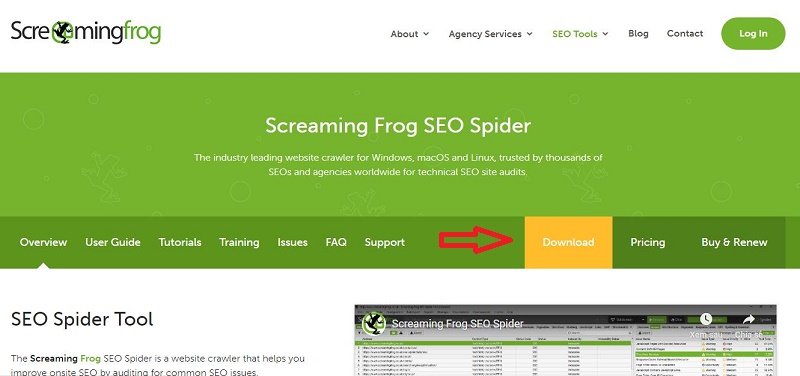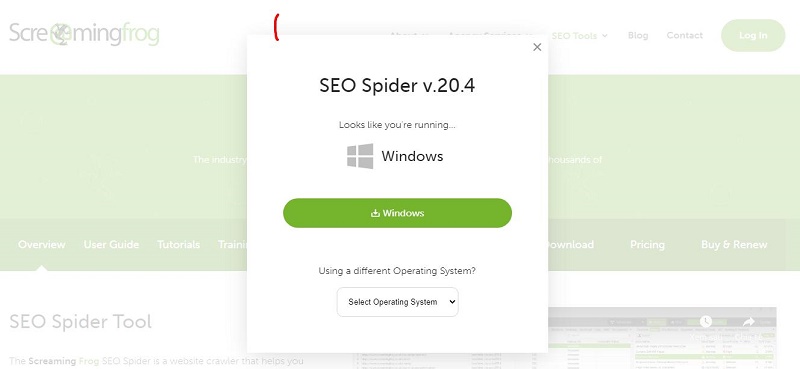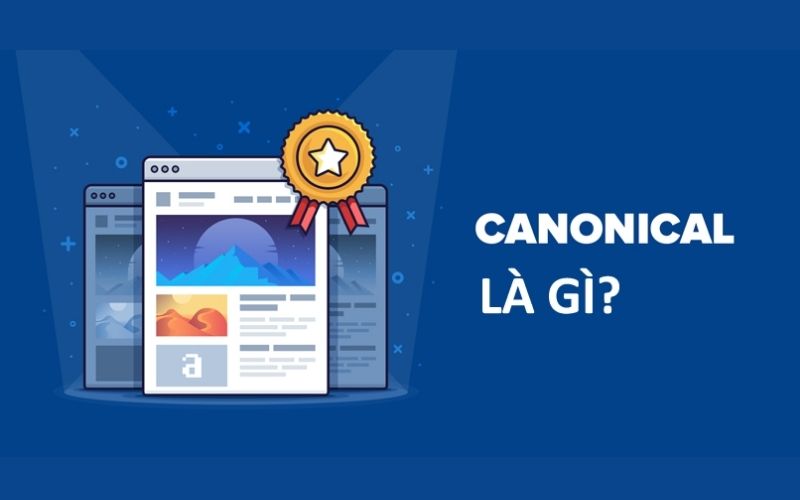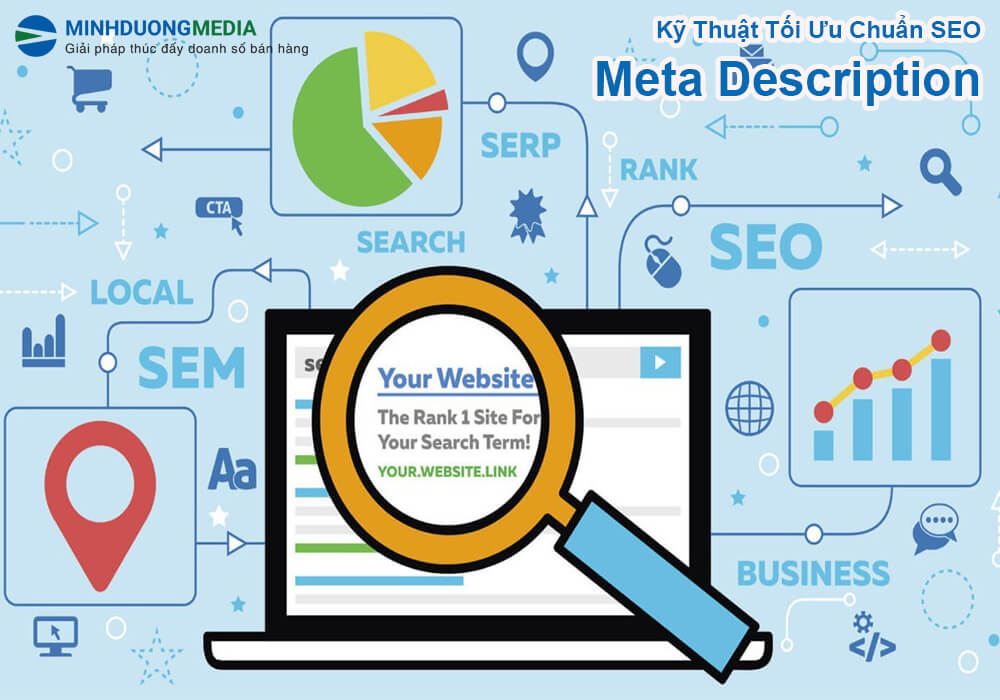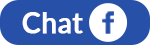Nội dung
- 1 Screaming Frogs là gì
- 2 Hướng dẫn cài đặt Screaming Frogs
- 3 Cách sử dụng các chức năng của Screaming Frog
- 3.1 Response Codes: mã dung biểu thị trạng thái request http chỉ định.
- 3.2 Kiểm Tra Cấu Trúc URL
- 3.3 Phân Tích Thẻ Meta Title
- 3.4 Phân tích thẻ Meta Description
- 3.5 Phân tích thẻ H1
- 3.6 Phân Tích Thẻ Canonical
- 3.7 Phân Tích Tốc Độ Trang
- 3.8 Hỗ Trợ Tối Ưu Hóa Hình Ảnh
- 3.9 Tích Hợp Với Google Analytics Và Google Search Console
- 4 Kết luận
Một trong những công cụ SEO website miễn phí và uy tín, được nhiều chuyên gia trong ngành sử dụng, đó là Screaming Frog. Vậy Screaming Frog là gì và cách thức hoạt động của nó như thế nào? Hãy cùng Minh Dương Media khám phá chi tiết dưới đây!
Screaming Frogs là gì
Screaming Frog là một công cụ SEO mạnh mẽ, được tạo ra nhằm phân tích và thu thập dữ liệu từ các trang web thông qua URL. Công cụ này cho phép người dùng kiểm tra và đánh giá tổng quan toàn bộ của trang web, tìm ra các vấn đề gây lỗi và để từ đó cải thiện. Giúp nâng cao trải nghiệm của khách hàng. Ngoài ra có thể sử dụng trên cả 2 hệ điều hành Windows và Mac, và được kiểm tra miễn phí tối đa 500 trang web.
Hướng dẫn cài đặt Screaming Frogs
Để cài đặt Screaming Frogs cần thực hiện những bước sau đây:
Bước 1: Truy cập vào trang web chính thức của Screaming Frog: https://www.screamingfrog.co.uk/seo-spider/
Bước 2: Chọn “Download” để tải về máy. Hãy nhấn chọn phiên bản phù hợp hệ điều hành của bạn để tải xuống. Screaming Frog thích ứng với 3 hệ điều hành Windows, Mac, và Ubuntu
- Đối với Windows:
- Mở tệp tin cài đặt (.exe) mà bạn vừa tải về.
- Làm theo hướng dẫn trên màn hình để hoàn tất quá trình cài đặt.
- Đối với Mac:
- Mở tệp tin .dmg mà bạn vừa tải về.
- Kéo biểu tượng Screaming Frog vào thư mục Applications.
Bước 3: Khởi động Screaming Frog
- Mở ứng dụng Screaming Frog từ thư mục Applications (Mac) hoặc từ menu Start (Windows).
- Khi mở ứng dụng lần đầu, bạn sẽ thấy một màn hình chào mừng cùng với các tùy chọn để bắt đầu quét trang web
Cách sử dụng các chức năng của Screaming Frog
Sau khi hoàn tất các bước tải xuống và thiết lập công cụ Screaming Frog SEO Tool. Bạn đã có thể sử dụng và khám phá những tính năng mạnh mẽ của công cụ này đem lại.
Response Codes: mã dung biểu thị trạng thái request http chỉ định.
Nhấp chọn “Response Codes” ở phía trên cùng bên tay trái. Đây sẽ cung cấp các mã phản hồi cho tất cả các URL của trang web được thu thập thông tin.
Để các kết quả mã phản hồi trả về theo thứ tự, hãy nhấp vào cột “Status Codes” để sắp xếp các URL theo số mã phản hồi.
Trạng thái HTTPs của các website khi chọn “Response Code” sẽ có mã như sau:
- 200 [OK]: Mã phản hồi này cho biết URL của bạn đang hoạt động bình thường.
- 301: Moved Permanently – URL được yêu cầu đã được thay đổi vĩnh viễn và có một URL mới thay thế.
- 302: Temporary Redirect – Phản hồi này cho biết rằng URL của tài nguyên được yêu cầu đã bị thay đổi tạm thời.
- 404: Not Found – Mã trạng thái này cho thấy máy chủ không tìm thấy tài nguyên được yêu cầu, ví dụ như khi truy cập vào một bài viết không tồn tại trong hệ thống.
- 500: Internal Server Error – Có một số lỗi xảy ra với hệ thống máy chủ khi truy cập vào URL này.
- 503: Service Unavailable – URL hiện đang trong trạng thái tạm thời không hoạt động.
Để khắc phục các lỗi URL được phát hiện qua mã phản hồi, bạn có thể thực hiện các bước sau:
- Đối với mã phản hồi 301 và 302: Kiểm tra các trang đích mà URL đã chuyển hướng đến để đảm bảo tính phù hợp.
- Đối với mã phản hồi 404: Xác định tất cả các trang có mã lỗi 404 và điều chỉnh chúng để chuyển hướng đến các trang có nội dung và chủ đề liên quan.
- Đối với mã phản hồi 500, 503 hoặc 5xx: Kiểm tra lại máy chủ của website để đảm bảo không có lỗi nào xảy ra.
Kiểm Tra Cấu Trúc URL
Việc tạo URL hiệu quả không chỉ hỗ trợ SEO mà còn mang lại trải nghiệm tốt cho người dùng. Vậy nên URL không nên chứa các ký tự đặc biệt và tham số phức tạp, vì điều này có thể làm khó khăn trong việc thu thập dữ liệu và xếp hạng trong kết quả tìm kiếm. Lưu ý một số cấu trúc khi tạo URL
- Không nên quá dài dòng và phức tạp
- Không chứa các ký tự phức tạp
- Là một URL độc lập duy nhất, không bị trùng.
Phân Tích Thẻ Meta Title
Tiếp theo đến “Page Title”, đây sẽ là mục hiển thị các vấn đề đang xảy ra với tiêu đề trên website của bạn. Những tình trạng này sẽ hiện ở phần “Filter” và cách khắc phục những tình trạng đó
- Missing: Trang bị thiếu tiêu đề. Cần bổ sung thêm tiêu đề không còn gặp tình trạng lỗi xảy ra
- Duplicate: Trang bị trùng lặp tiêu đề. Thay đổi tiêu đề sao cho tên tiêu đề trên website của bạn là duy nhất
- Over 60 characters: Tiêu đề dài hơn 60 ký tự. Với tiêu đề quá dài, trên trang công cụ tìm kiếm sẽ không được hiển thị hết. Ngược lại nếu tiêu đề ngắn sẽ không đạt chất lượng. Vậy nên ký tự an toàn khi sử dụng là từ 55-65 ký tự
- Below 30 characters: Tiêu đề ngắn hơn 30 ký tự
- Over 555 Pixels: Tiêu đề hiển thị dài hơn 555 pixel
- Below 200 Pixels: Tiêu đề hiển thị ngắn hơn 200 pixel
- Multiple: Trang có nhiều hơn 1 title. Cần đảm bảo chỉ có 1 tiêu đề duy nhất
- Same As H1: Trang có tiêu đề tương tự thẻ Heading 1
Phân tích thẻ Meta Description
Bấm chọn “Meta Description” để kiểm tra mô tả đang gặp vấn đề gì. Cách khắc phục giống ở Page Title, và lưu ý chỉ nên sử dụng 160 ký tự
- Missing: Thiếu description
- Duplicate: Trùng lặp description
- Over 155: characters: description quá dài
- Below 70: characters; description quá ngắn
- Over 1016 Pixels: description hiển thị quá dài
- Below 400 Pixels: description hiển thị quá ngắn
- Multiple: Page có nhiều hơn 1 description
Phân tích thẻ H1
Screaming Frog giúp bạn kiểm tra thẻ H1 đang gặp vấn đề gì, và cách khắc phục
- Missing: Các trang trên website của bạn thiếu thẻ H1. Cần có thẻ H1 trong bài viết để tăng tối ưu hoá trong việc tìm kiếm
- Duplicate: Danh sách trang có thẻ H1 giống nhau. Không khuyến khích, nên thay đổi để tránh gây nhàm chán cho độc giả
- Over 70 characters: Các trang có thẻ H1 dài hơn 70 ký tự
- Multiple: Danh sách trang có nhiều hơn 1 thẻ H1
Phân Tích Thẻ Canonical
Khi kiểm tra thẻ Canonical trong Screaming Frog, bạn sẽ biết được thẻ Canonical của mình đang gặp tình trạng gì
- Không có thẻ Canonical: Nhiều trang không có thẻ Canonical, dẫn đến việc công cụ tìm kiếm không biết phiên bản nào là chính.
- Thẻ Canonical trỏ đến URL không hợp lệ: Thẻ Canonical chỉ đến một URL không tồn tại (404) hoặc không chính xác.
- Thẻ Canonical trùng lặp: Nhiều trang có cùng một thẻ Canonical, gây nhầm lẫn cho công cụ tìm kiếm về phiên bản chính.
- Thẻ Canonical dẫn đến chính nó: Mặc dù điều này không sai, nhưng có thể không cần thiết. Nếu một trang trỏ đến chính nó, điều này không có lợi ích rõ ràng.
- Thẻ Canonical không đồng nhất: Nếu có nhiều phiên bản của cùng một nội dung (ví dụ: với và không có tham số trong URL), các thẻ Canonical có thể không đồng nhất giữa các trang.
- Mã trạng thái HTTP không chính xác: URL trong thẻ Canonical có thể trả về mã trạng thái không phải 200 (ví dụ: 301, 302), điều này có thể gây ra vấn đề trong việc chỉ định giá trị SEO.
- Thẻ Canonical không khớp với nội dung: Thẻ Canonical có thể chỉ đến một trang khác có nội dung khác biệt, gây nhầm lẫn cho công cụ tìm kiếm.
- Thẻ Canonical thiếu tham số: Nếu URL có các tham số mà bạn muốn chỉ định là phiên bản chính, nhưng thẻ Canonical không bao gồm phiên bản này, có thể gây ra vấn đề trong việc quản lý nội dung trùng lặp.
Hành động khắc phục:
- Cập nhật hoặc thêm thẻ Canonical: Đảm bảo rằng mỗi trang có thẻ Canonical chính xác.
- Sửa các URL không hợp lệ: Kiểm tra và sửa các URL mà thẻ Canonical đang chỉ đến.
- Đảm bảo sự đồng nhất: Chọn một phiên bản duy nhất cho nội dung và điều chỉnh các thẻ Canonical cho phù hợp.
Phân Tích Tốc Độ Trang
Chọn Tab “Page Speed”: Sau khi quét hoàn tất, điều hướng đến tab “Page Speed”. Tại đây, bạn sẽ thấy thông tin về thời gian tải trang, kích thước trang và số lượng yêu cầu HTTP.
Phân Tích Dữ Liệu:
- Thời Gian Tải Trang: Xem thời gian mà mỗi trang cần để tải. Thời gian tải lý tưởng nên dưới 3 giây.
- Kích Thước Trang: Kiểm tra kích thước của từng trang để xác định xem có cần tối ưu hóa không. Bao gồm các tệp HTML, CSS, JavaScript, hình ảnh và tài nguyên khác. Kích thước lớn có thể làm chậm tốc độ tải.
- Yêu Cầu HTTP: Đếm số lượng yêu cầu HTTP để đánh giá xem có quá nhiều tài nguyên đang được tải hay không. Nếu nhiều yêu cầu HTTP có thể làm chậm tốc độ tải trang
Hỗ Trợ Tối Ưu Hóa Hình Ảnh
Ngoài việc kiểm tra những hoạt động khác, bạn cũng nên kiểm tra hình ảnh nào đang gây chậm trang web của bạn. Để từ đó cải thiện để tránh tình trạng tải trang chậm giúp nâng cao trải nghiệm của người dùng. Chú ý tối ưu hình ảnh trên website luôn dưới 100Kb
Với công Screaming Frog bạn có thể kiểm tra bao gồm kích thước ảnh và số lượng liên kết chứa hình ảnh trên trang web. Để thuận tiện cho việc kiểm tra, bạn có thể áp dụng bộ lọc và chọn tùy chọn “Trên 100 Kb” để xem các hình ảnh có kích thước lớn hơn 100 Kb.
Cách khắc phục:
- Chỉnh lại kích thước ảnh xuống 100Kb
- Có thể thay thế bằng một hình ảnh khác dưới 100Kb có liên quan hoặc tương tự
Ngoài ra Screaming Frog SEO Spider còn cung cấp thông tin quan trọng khác, đó là thẻ ALT của hình ảnh. Tính năng này giúp bạn xác định hình ảnh nào thiếu thẻ ALT hoặc có thẻ ALT dài hơn 100 ký tự.
Các kĩ Thuật tối ưu khác: Tối ưu thẻ Canonical và các bước chuẩn seo
Tích Hợp Với Google Analytics Và Google Search Console
Screaming Frog SEO Spider cho phép người dùng tích hợp dữ liệu từ Google Analytics và Google Search Console, giúp bạn có cái nhìn tổng thể và sâu sắc hơn về hiệu suất SEO của trang web. Dưới đây là cách thực hiện tích hợp này:
- Tích Hợp Với Google Analytics
- Kết nối tài khoản: Trong Screaming Frog, đi đến Configuration > API Access > Google Analytics. Đăng nhập vào tài khoản Google của bạn và cho phép truy cập.
- Chọn thuộc tính: Chọn thuộc tính Google Analytics mà bạn muốn phân tích.
- Kéo dữ liệu: Sau khi thiết lập, bạn có thể kéo dữ liệu từ Google Analytics vào Screaming Frog. Thông tin như số phiên truy cập, tỷ lệ thoát và thời gian trung bình trên trang sẽ được hiển thị.
- Tích Hợp Với Google Search Console
- Kết nối tài khoản: Tương tự, vào Configuration > API Access > Google Search Console trong Screaming Frog. Đăng nhập và cấp quyền truy cập.
- Chọn thuộc tính: Chọn trang web mà bạn muốn lấy dữ liệu từ Search Console.
- Kéo dữ liệu: Sau khi thiết lập, bạn có thể truy xuất các chỉ số như số lần hiển thị, số lần nhấp chuột và vị trí trung bình của từ khóa.
Lợi Ích Của Tích Hợp
- Phân Tích Tương Quan: Bạn có thể phân tích mối liên hệ giữa các chỉ số SEO và hiệu suất trang từ Google Analytics và Google Search Console.
- Xác Định Vấn Đề: Dễ dàng xác định các trang có hiệu suất kém và cần tối ưu hóa.
- Ra Quyết Định Thông Minh: Dựa vào dữ liệu tổng hợp, bạn có thể đưa ra các quyết định SEO hợp lý và hiệu quả hơn.
Kết luận
Như vậy Screaming Frog SEO Spider không chỉ là một công cụ giúp bạn kiểm tra và phân tích tổng thể trang web một cách chi tiết. Việc sử dụng công cụ này thường xuyên sẽ giúp bạn duy trì và cải thiện thứ hạng tìm kiếm, đồng thời nâng cao trải nghiệm người dùng.
Giải pháp marketing tại Minh Dương Ads sẽ giúp bạn gia tăng doanh số và phát triển thương hiệu vượt bậc

 Khóa học Tiktok
Khóa học Tiktok
 Khóa học Facebook Ads
Khóa học Facebook Ads
 Khoá học Edit video ngắn
Khoá học Edit video ngắn
 Khóa học Marketing Inhouse
Khóa học Marketing Inhouse
 Khóa học Google Ads
Khóa học Google Ads
 Phòng Marketing Thuê Ngoài
Phòng Marketing Thuê Ngoài
 Quảng cáo Facebook Ads
Quảng cáo Facebook Ads
 Thiết kế Website
Thiết kế Website
10+ NĂM KINH NGHIỆM
LỰC LƯỢNG HÙNG HẬU - KHÁT KHAO CỐNG HIẾN
CHÚNG TÔI PHÁT TRIỂN CÙNG VỚI THÀNH CÔNG CỦA KHÁCH HÀNG, HƯỚNG DẪN TẬN TÌNH, GIÚP ĐỠ CHU ĐÁO
Các chuyên viên tư vấn của chúng tôi